Saat ingin membuka situs, terkadang kamu merasa kesal karena situs tersebut terblokir. Padahal, kamu hanya melakukan cara membuka situs yang diblokir tanpa aplikasi yang akan disediakan pada artikel ini.
Situs tersebut diblokir, tentu memiliki sejumlah alasan. Terkadang, sejumlah situs tersebut diblokir karena melakukan pelanggaran terhadap aturan yang berlaku. Hasilnya, masyarakat sudah tidak dapat mengakses situs itu lagi.
Misalnya saja, Reddit. Situs ini, sebenarnya cukup populer. Di dalamnya, kamu bisa melakukan diskusi dan bertukar pendapat. Namun tiba-tiba saja, situs Reddit diblokir oleh pemerintah.
Jika kasusnya sama, atau kamu punya situs penting namun tidak dapat diakses, kamu bisa melakukan cara membuka situs yang diblokir tanpa aplikasi dengan sejumlah cara berikut:
Daftar Isi
Cara Membuka Situs yang Diblokir tanpa Aplikasi
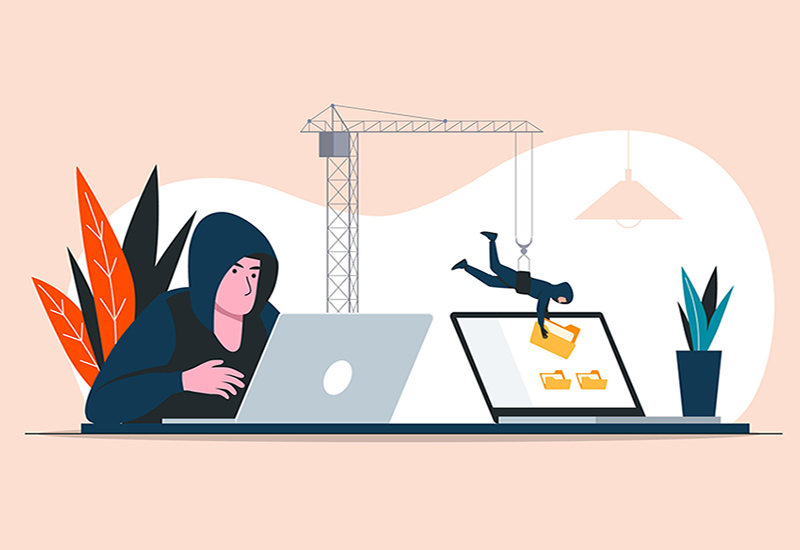
Ada sejumlah cara yang memang sangat efektif digunakan untuk membuka situs yang diblokir. Beberapa cara membuka situs yang diblokir tanpa aplikasi ini sudah terbukti. Jadi, kamu bisa melakukannya tanpa harus download aplikasi pendukung terlebih dahulu. Begini caranya:
1. Menggunakan Situs Proxy
Salah satu cara membuka situs yang diblokir tanpa aplikasi, yakni dengan menggunakan situs proxy. Situs proxy, memang disediakan khusus bagi setiap orang yang ingin membuka situs tertentu namun terblokir oleh pemerintah.
Cara yang perlu kamu lakukan juga terbilang mudah. Kamu hanya perlu mengunjungi situ CroxyProxy dan beberapa situs lain sejenisnya untuk membuka situs yang diblokir. Setelah itu, kamu bisa langsung mencari apa saja yang diinginkan.
Jika belum tahu langkah-langkahnya, berikut ini penjelasannya:
- Pertama, masuk ke browser.
- Kemudian, carilah CroxyProxy.
- Setelah itu, bukalah website tersebut.
- Jika sudah, pada halaman awal, scroll sampai bawah.
- Di sana, ada kolom untuk memasukkan link yang terblokir.
- Tulis link website yang diblokir.
- Klik Go.
- Tunggu hingga prosesnya selesai.
- Nantinya, situs yang diblokir, sudah bisa dikunjungi atau diakses.
2. Menggunakan Extensions di Google Chrome
Salah satu cara yang juga terbilang efektif digunakan untuk membuka website yang diblokir, adalah menggunakan Add Ons. Fitur ini, memang disediakan bagi setiap pengguna Google Chrome.
Selain Google Chrome, kamu masih tidak dapat menggunakannya. Google Chrome, menyediakan berbagai Extension yang bisa diunduh dan dipasang dalam Google Chrome. Nantinya, ekstensi tersebut bisa digunakan untuk membuka situs terblokir.
Langkah-langkah yang perlu kamu lakukan juga mudah. Silakan ikuti sejumlah langkah berikut:
- Buka Google Chrome.
- Setelah itu, bukalah Chrome Web Store.
- Letaknya ada di ikon titik tiga sebelah kanan atas.
- Setelah terbuka, silakan cari Browsec pada kolom pencarian.
- Nantinya, akan ada halaman yang ditampilkan.
- Pada halaman tersebut, klik Pasang atau Install.
- Setelah itu, kamu bisa membuka Extension melalui ikon di sebelah kanan atas.
- Klik ikon Browsec.
- Pilih On atau Nyalakan.
- Nantinya, setiap situs yang terblokir, sudah bisa dikunjungi.
3. Menggunakan Add On di Mozilla Firefox
Nah sekarang, waktunya bagi kamu yang menggunakan Mozilla Firefox. Jika ingin menggunakannya, kamu harus memakai Add On. Nah, ada satu Add On yang cukup banyak digunakan oleh pengguna Mozilla.
Baca Juga : Cara Membuka Sensitive Content Twitter dengan Mudah
Namanya adalah Anonymox. Cara kerjanya, sama dengan Browsec. Kamu harus mendownload atau menginstalnya dulu. Setelah itu, silakan klik ikon Anonymox dan aktifkan Add On tersebut.
Secara otomatis, browser yang sebelumnya terblokir, sudah bisa diakses kembali.
Penutup
Itulah sejumlah cara membuka situs yang diblokir tanpa aplikasi yang dapat kamu gunakan. Pilih saja sesuai dengan browser yang ingin digunakan atau bisa langsung pilih menggunakan situs proxy saja agar lebih mudah.
